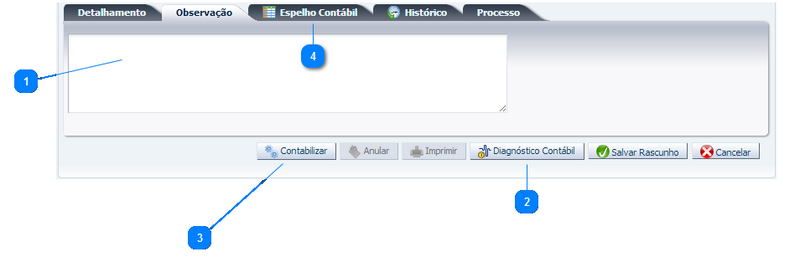Mudanças entre as edições de "Aba Observação-NEV"
De Wiki Siafe-AL
(Criou página com 'imagem: go nota de evento.png ==Passo a passo== {| class="wikitable" |- ! Sequência ! Campo ! Descrição <!-----------------------------------------------...') |
Vania.santos (disc | contribs) (→Navegação) |
||
| (8 edições intermediárias de um usuário não apresentadas) | |||
| Linha 1: | Linha 1: | ||
| − | [[imagem: go nota de evento.png| | + | [[imagem: go nota de evento.png|800px|]] |
| − | + | ||
==Passo a passo== | ==Passo a passo== | ||
{| class="wikitable" | {| class="wikitable" | ||
| Linha 22: | Linha 21: | ||
|align="center"| 3 | |align="center"| 3 | ||
|align="center"| Contabilizar | |align="center"| Contabilizar | ||
| − | |align="left"| Pressione o botão Contabilizar para que o | + | |align="left"| Pressione o botão Contabilizar para que o sistema execute os lançamentos contábeis do documento.<br/> |
<!---------------------------------------------------------------> | <!---------------------------------------------------------------> | ||
|- | |- | ||
| Linha 30: | Linha 29: | ||
<!---------------------------------------------------------------> | <!---------------------------------------------------------------> | ||
|} | |} | ||
| − | + | ==Navegação (clique sobre a opção)== | |
| − | + | <table cellspacing="0" align="left"> | |
| − | ==Navegação== | + | <tr> |
| − | + | <td colspan="3"> | |
| − | * '''''[[ | + | <tr> |
| − | ** '''''[[Contabilidade]]''''' | + | <td style="vertical-align:top; border-top: 1px solid #ccf; border-left: 1px solid #ccf; border-bottom: 1px solid #ccf; padding: 1em; width: 420px;"> |
| − | *** '''''[[ | + | * '''''[[Sistema Computacional]]''''' |
| − | **** '''''[[Inserir Nota Evento]]''''' | + | ** '''''[[Execução]]''''' |
| − | + | *** '''[[Contabilidade]]''' | |
| − | + | **** '''[[Conciliação Bancária Mensal]]''' | |
| − | **** '''''[[ | + | **** '''[[Conformidade Diária]]''' |
| − | + | **** '''[[Conformidade Contábil]]''' | |
| + | **** '''[[Conformidade de UG]]''' | ||
| + | **** '''[[Detalhamento da Conta Contábil]]''' | ||
| + | **** '''[[Emitir Balancete]]''' | ||
| + | **** '''[[Emitir Balanços]]''' | ||
| + | **** '''[[Emitir Diário]]''' | ||
| + | **** '''[[Emitir Razão]]''' | ||
| + | **** '''[[Emitir Livro Razão]]''' | ||
| + | **** '''[[Encerrar Exercício]]''' | ||
| + | </td> | ||
| + | <td style="vertical-align:top; border-top: 1px solid #ccf; border-bottom: 1px solid #ccf; padding: 1em; width: 420px;"> | ||
| + | * '''[[Encerrar Mês]]''' | ||
| + | * '''[[Evento]]''' | ||
| + | * '''[[Geração Manad]]''' | ||
| + | * '''[[Item Patrimonial]]''' | ||
| + | * '''[[Nota de Evento]]''' | ||
| + | ** '''''[[Inserir Nota Evento]]''''' | ||
| + | ** '''''[[Item Nota de Evento]]''''' | ||
| + | ** '''''[[Aba Observação-NEV]]''''' | ||
| + | * '''[[Nota de Sistema]]''' | ||
| + | * '''[[Nota Patrimonial]]''' | ||
| + | * '''[[Operações e Evento por Conta]]''' | ||
| + | * '''[[Plano de Contas]]''' | ||
| + | * '''[[Processo de Encerramento]]''' | ||
| + | * '''[[Relatórios da LRF]]''' | ||
| + | * '''[[Tipo de Retenção]]''' | ||
| + | * '''[[Tipo Patrimonial]]''' | ||
| + | * '''[[Validações Contábeis]]''' | ||
| + | </td> | ||
| + | </tr> | ||
| + | </table> | ||
Edição atual tal como às 14h50min de 10 de agosto de 2015
Passo a passo
| Sequência | Campo | Descrição |
|---|---|---|
| 1 | Observação | Descreva a justificativa da Nota de Evento. |
| 2 | Diagnóstico Contábil | Pressione o botão Diagnóstico Contábil para visualizar os impactos produzidos nos saldos contábeis e as possíveis inconsistências. Clique nos diversos saldos para visualizar sua evolução ao longo do tempo.
Pressione o botão Sair para sair da tela do diagnóstico. |
| 3 | Contabilizar | Pressione o botão Contabilizar para que o sistema execute os lançamentos contábeis do documento. |
| 4 | Espelho Contábil | Selecione a guia Espelho Contábil para conferência dos lançamentos contábeis. |